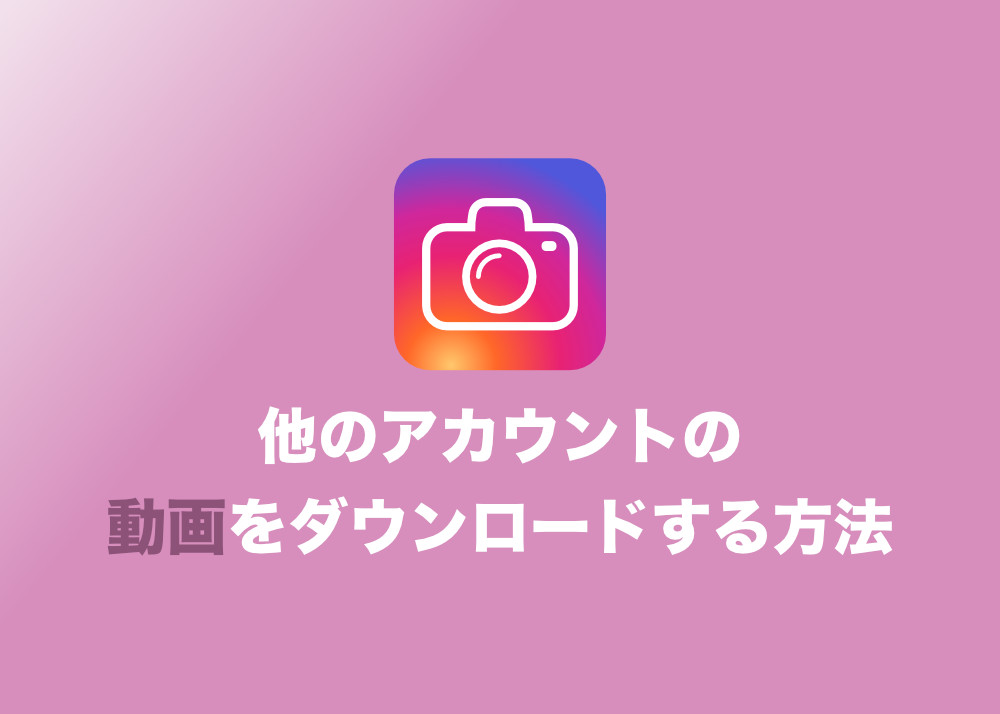Windows11について詳しく解説します
- 「TikTokやYouTube、Instagramに動画を投稿したいので、手軽に編集できるソフトが欲しい」
- 「動画編集ソフトは高価なので、無料版を使用したい」
- 「自分の技術レベルに合った無料で使える動画編集用フリーソフトがほしい」
この記事では、以上の疑問にお答えします。
最近では、動画を投稿する機会が増え、動画編集ソフトを使用すれば、プロ・アマ問わず、高品質な動画編集が可能になりました。
初心者や、簡単な動画編集をしたい人なら、無料で使える動画編集用フリーソフトで十分な場合があります。
そこで、この記事では、無料で使える動画編集用フリーソフトについて、Windows11に標準搭載の「Clipchamp」をはじめ、厳選した動画編集用フリーソフトの5選を紹介します。
あわせて読みたい
目次
無料で使える動画編集用フリーソフトとは?
無料で使える動画編集用フリーソフトとは、動画の分割や結合、字幕やテロップの追加、音入れ、トランジションの挿入などの動画編集を無料で行えるフリーソフトのことです。
最近では、自分で撮った動画やフリーの動画に簡単なオリジナルな編集を加えて、TikTokやYouTube、Instagramなどに投稿したりと、動画編集の機会が増えています。
有料の動画編集用フリーソフトの機能限定版として利用できることが多く、無料の試用で気に入れば、そのままライセンスを購入して有料版に移行できるなど、便利な一面もあります。
Windows11標準の「Clipchamp」で動画編集
Windows11には標準で、Clipchampという動画編集ソフトもあります。
サードパーティのフリーソフトをご紹介する前に、こちらのソフトもご紹介しておきますね。
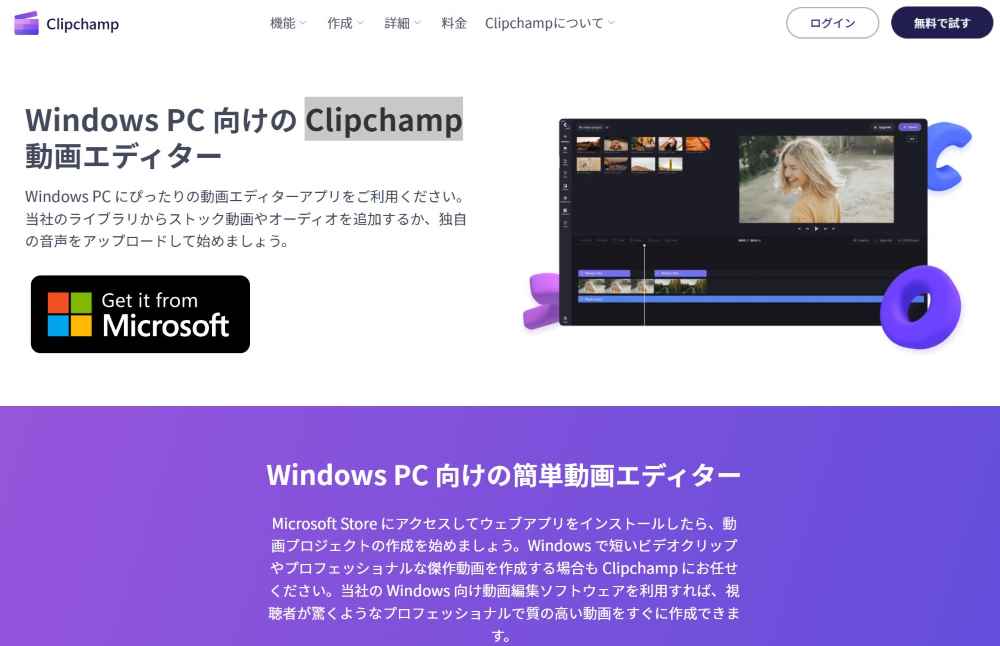
| 対応しているWindowsのバージョン | Windows 11、10 |
| 動作の軽さ | 〇 |
| 日本語対応 | 〇 |
| 公式ページ | https://clipchamp.com/ja/windows-video-editor/ |
| メリット |
|
| デメリット | Clipchampのアカウントが必要 |
Clipchampは初心者でもドラッグ&ドロップなどの直感的操作で簡単に高度な編集が行えます。
無料なのに1080p HDまでの出力に対応しているので、とても便利です。
学習のガイドやツールが豊富なので、初心者でも安心して利用できます。
動画編集が必要な人は、まず、Windows11標準の「Clipchamp」で動画編集することをおすすめします。
Windows11用の動画編集用フリーソフトおすすめ5選
Windows11用の無料で使える動画編集用フリーソフトおすすめ5選を詳しく紹介します。
1. Lightworks
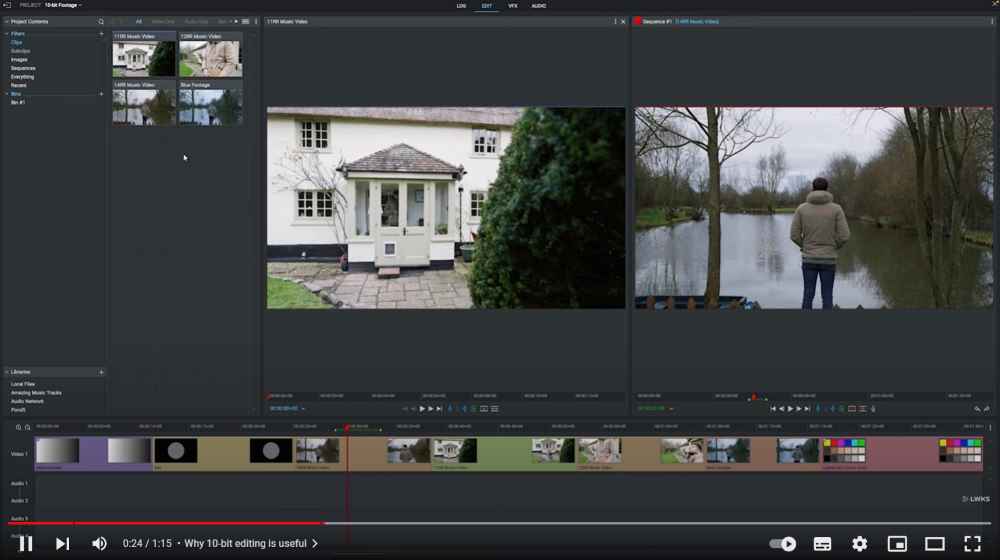
| 対応しているWindowsのバージョン | Windows 8, Windows 8.1, and Windows 10 |
| 動作の軽さ | 〇 |
| 日本語対応 | 〇 |
| 公式ページ | https://lwks.com/ |
| メリット |
|
| デメリット | 会員登録が必要
チュートリアルなどの情報が少ない |
Lightworksは、プロが有料で使う動画編集ソフトの無料機能制限版。
基本的な機能は無料で利用できるので、質の高い動画編集が可能です。
豊富なエフェクトや多種のファイルフォーマットににも対応しており、中級者から上級者にもおすすめです。
2. PowerDirector Essential
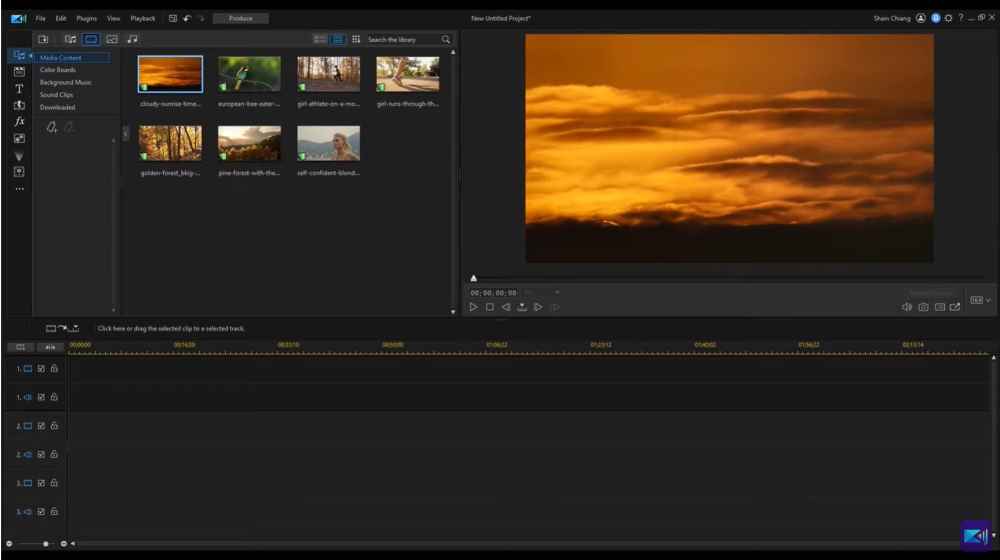
| 対応しているWindowsのバージョン | Windows11、10(64 bit OS のみ対応) |
| 動作の軽さ | 〇 |
| 日本語対応 | 〇 |
| 公式ページ | https://jp.cyberlink.com/downloads/trials/powerdirector-video-editing-software/download_ja_JP.html |
| メリット | ・直感的な操作感の便利なツール
・AI機能により自動字幕作成などが行え、編集作業が効率良くなります ・簡単に派手な演出ができるエフェクトやツール類 ・コンテンツ素材も充実 |
| デメリット | ・使用期間は30日間
・ウォーターマークが表示されます。 |
初心者にも使いやすい操作感で、AI機能により、編集作業が効率化するので、中級者や上級者はさらに短時間で質の高い編集が可能になります。
3. Adobe Premiere Rush
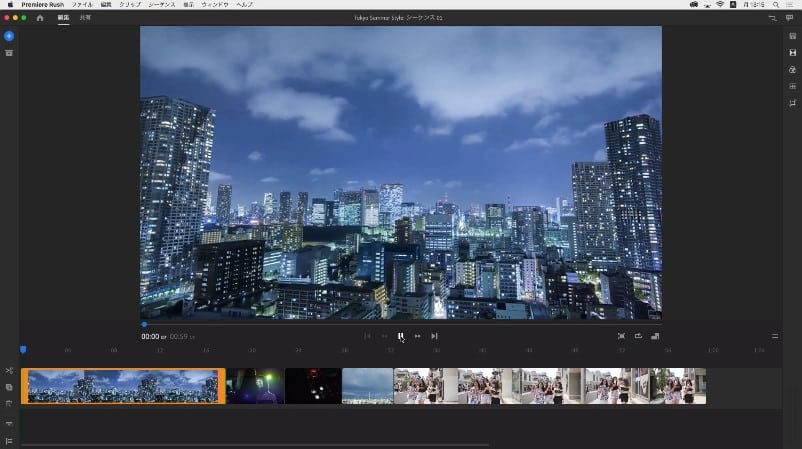
| 対応しているWindowsのバージョン | Microsoft Windows 10(64 ビット)日本語版(バージョン 1903 以降)
Premiere Rush 1.5.62 以降のバージョンには、Windows 11 オペレーティングシステムとの互換性があります。 ただし、Windows 11 で Premiere Rush を使用するには、NVidia ドライバーをバージョン 472.12 以降にアップデートする必要があります。 |
| 動作の軽さ | 〇 |
| 日本語対応 | 〇 |
| 公式ページ | https://www.adobe.com/jp/products/premiere-rush.html |
| メリット |
|
| デメリット |
|
超有名なAdobe社製の無料動画編集用ソフトです。
基本的な動画編集を、簡単に行えるソフトで、初心者にも使いやすいでしょう。
4. Shotcut
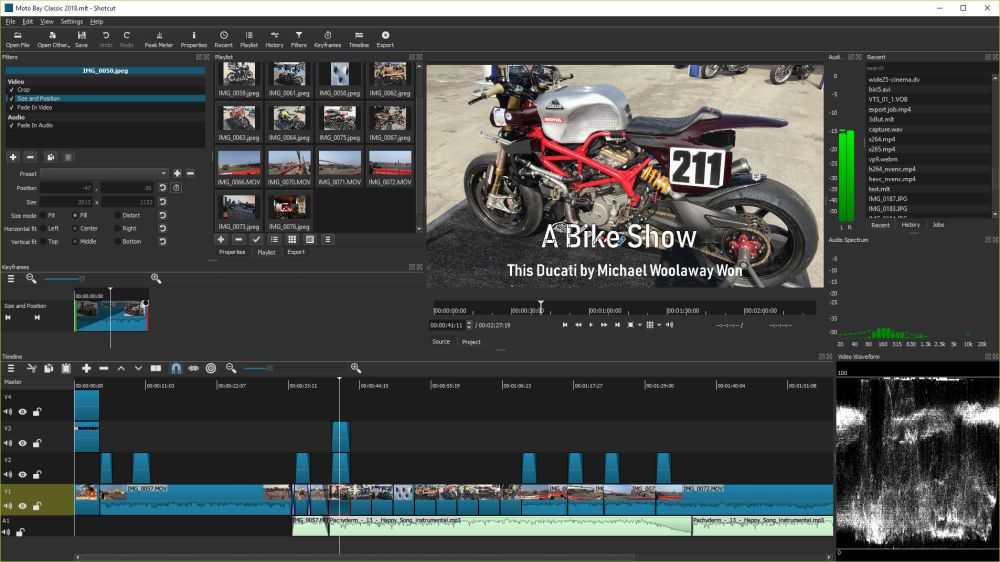
| 対応しているWindowsのバージョン | Windows 11、10 、7 |
| 動作の軽さ | 〇 |
| 日本語対応 | 〇 |
| 公式ページ | https://shotcut.org/ |
| メリット |
|
| デメリット |
|
豊富な機能がすべて無料で使える上、ウォーターマークやロゴが入らず、中級者から上級者におすすめな動画編集ソフト。
5. DaVinci Resolve
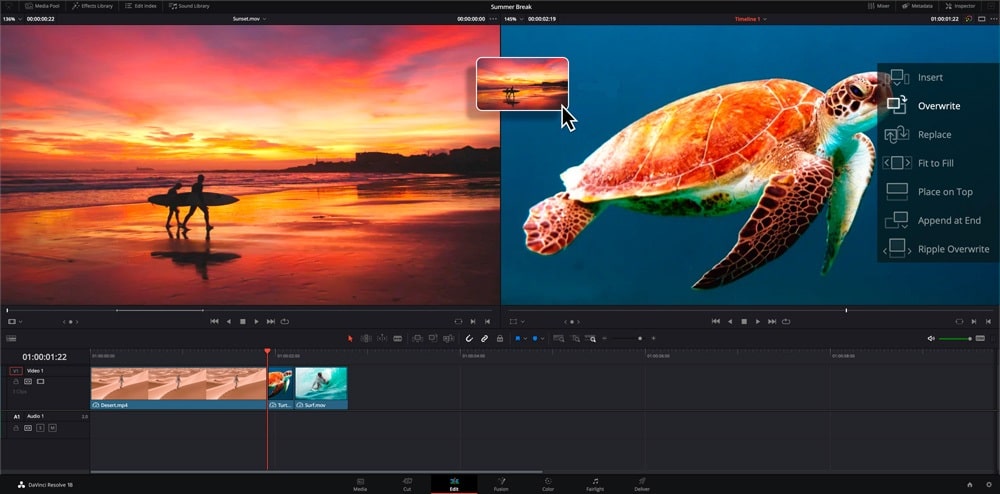
| 対応しているWindowsのバージョン | Windows 11、10 |
| 動作の軽さ | 〇 |
| 日本語対応 | 〇 |
| 公式ページ | https://www.blackmagicdesign.com/jp/products/davinciresolve |
| メリット |
|
| デメリット |
|
プロ仕様のため、インターフェースにクセがあり、中級者から上級者におすすめで、初心者には使いこなすのが難しいでしょう。
また、インストールの際に個人情報の入力が必要です。
まとめ
最近では、TikTokやYouTube、Instagramなどに編集した動画を投稿する機会が増え、それにともない、動画編集ソフトの需要も高まっています。
簡単な動画編集なら、無料で使える動画編集用フリーソフトでも行えるので、この記事のおすすめを参考に、人を引きつける魅力的な動画を作成していただければ幸いです。